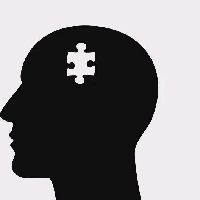1. 选中需要合并的单元格,并在“开始”选项卡中找到“合并和居中”的按钮。点击弹出菜单中的“向下合并”或“向上合并”,即可将多个单元格合并成一个单元格。
2. 合并完成后,将光标移到合并后的单元格上,右键点击单元格,在弹出的菜单中选择“格式设置”。
3. 在弹出的对话框中,选择“行高”选项卡,勾选“指定行高”,然后输入适当的数值,比如说18或20,以确保文本内容能够全部显示出来。
4. 点击“确定”按钮,确认所设定的行高。
需要注意的是,多行合并后的行高设置应该根据具体情况来调整,以保证表格内容能够完整显示,同时又不会过高或过低影响表格美观度。建议可以通过预览模式或者打印预览来检查表格的外观是否符合要求。
在 WPS 中,如果要将多行合并为一行,可以使用“合并单元格”功能。在合并单元格后,所得到的单元格高度会随着合并的行数而自动调整,以适应合并后的内容。
然而,如果你希望手动设置合并后单元格的行高,可以按照以下步骤进行:
选择合并后的单元格,然后右键单击,选择“行高”。
在弹出的“行高”窗口中,手动输入所需的行高值。通常情况下,合并后单元格的行高应该大于等于合并前的行高之和。
点击“确定”按钮,即可完成行高的设置。
需要注意的是,在设置行高之后,如果单元格中的内容过多,可能会出现内容显示不全的问题,此时可以调整单元格的列宽,以保证内容能够完整显示
1.选中多行需要合并的单元格,右键单击并选择“合并单元格”选项。
2.将鼠标移动到新合并的单元格的下边界,光标会变成双向箭头,双击即可自动调整行高为最适行高。
如果自动调整行高后,行高仍然不能满足要求,可以手动调整行高。在WPS表格中,可以通过以下方法手动调整行高:
3.选中需要调整行高的行或多行。
4.将鼠标移动到选中行的行号区域,光标会变成双向箭头,双击即可自动调整行高为最适行高。
5.如果需要手动调整行高,则可以将鼠标移动到选中行的行号区域,光标会变成双向箭头,按住鼠标左键并向下拖动即可手动调整行高。
需要注意的是,在手动调整行高时,应该根据实际内容进行调整,以保证表格的美观和易读性。
WPS 表格中,多行合并后,要设置合并后单元格的最适行高,可以按照以下步骤进行操作:
打开一个表格文件,选中要设置行高的单元格。
在“开始”选项卡中,单击“对齐”组中的“合并及居中”按钮。
在打开的“合并及居中”对话框中,单击“合并及居中”按钮右侧的箭头,然后在下拉菜单中单击“合并单元格”。
将光标放在合并后的单元格中,单击“行高”按钮。
在打开的“行高”对话框中,根据需要设置行高值,单击“确定”按钮。
合并后的单元格将根据所设置的行高自动调整高度,以保证单元格内文字的水平对齐。
以上就是设置合并单元格最适行高的方法,希望对解决您的问题有所帮助。